Transforme-se num personagem de desenho animado! Se este é o efeito que pretende alcançar, este artigo apresenta um método eficaz para concretizar essa transformação. Vamos explorar como utilizar o filtro de desenho animado da Snap Camera no Zoom. Em essência, este guia explicará como integrar a Snap Camera com o Zoom, ou seja, como aplicar os filtros da Snap Camera nas suas videoconferências. O foco principal é a interação entre o aplicativo Snap Camera e a plataforma Zoom. Continue a leitura para aprender a usar os filtros do Snapchat em suas reuniões no Zoom.
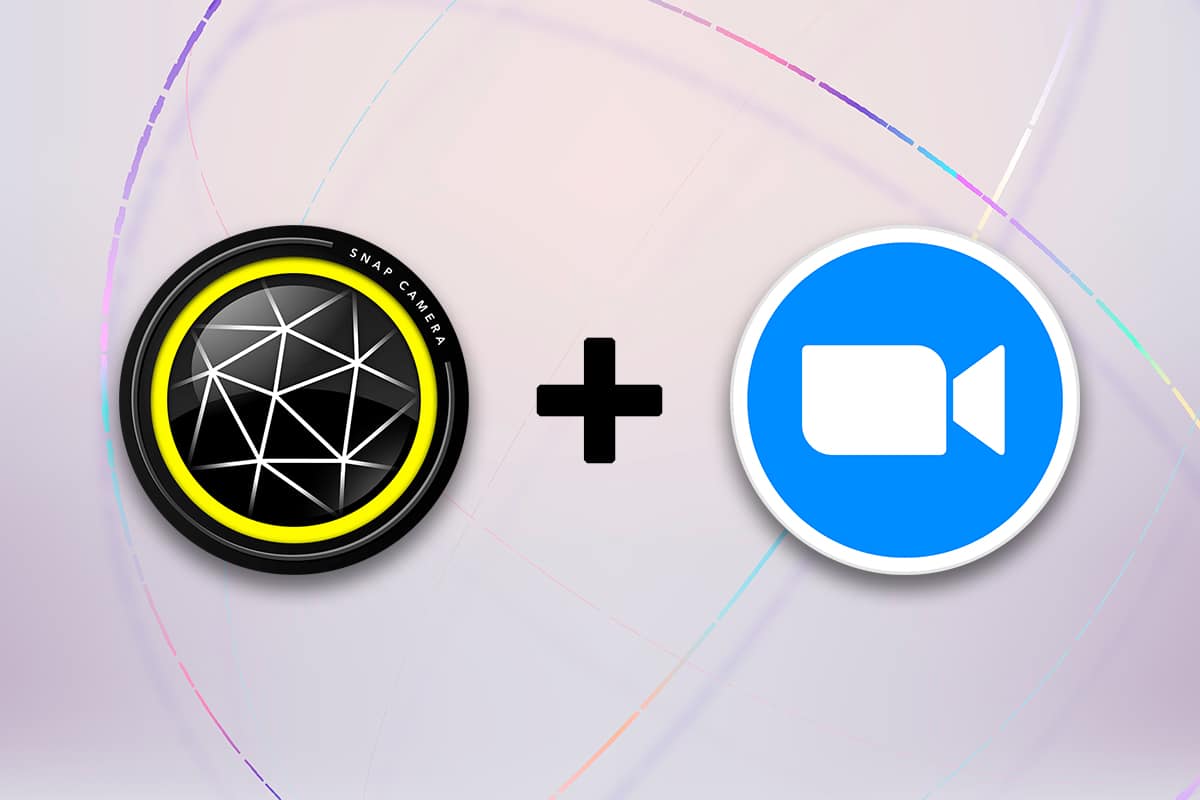
Como Integrar a Snap Camera no Zoom
Esta seção abordará detalhadamente o processo de utilização da Snap Camera em conjunto com o Zoom. Para seguir os passos descritos neste artigo, é essencial que tenha tanto o aplicativo Snap Camera quanto o Google Chrome instalados no seu computador.
Nota: O procedimento descrito aqui usa a câmera integrada do seu computador. No entanto, também é possível usar uma câmera externa conectada através de uma porta USB, se preferir.
Requisitos de Sistema para a Snap Camera
Se ainda não tem a Snap Camera instalada, mas está interessado em aprender a utilizar os filtros do Snapchat no Zoom, o primeiro passo é instalar a Snap Camera. Aceda à página oficial da Snap Camera e descarregue a versão mais recente. Aplicativos como a Snap Camera consomem bastante espaço do seu computador e requerem um sistema operacional com bom desempenho. Este artigo foca-se no Windows 10, por isso, detalhamos abaixo os requisitos mínimos para instalar este software nesse sistema operacional:
-
Sistema Operacional: O seu PC deve estar a executar o Windows 10 (64 bits) para que os aplicativos funcionem sem problemas.
-
Hardware: A sua placa gráfica deve ter um driver compatível com um Intel Core i3 de 2.5 GHz ou um Intel HD Graphics 4000 ou superior.
-
Resolução de Tela: É fundamental que a resolução da sua tela seja de 1280 x 768 ou superior.
Acompanhe os passos seguintes para aprender a aplicar o filtro de desenho animado da Snap Camera no Zoom:
1. Comece por procurar e abrir a Snap Camera no seu computador.
Nota: A Snap Camera deve ser iniciada antes de qualquer outro aplicativo para poder ser utilizada corretamente.
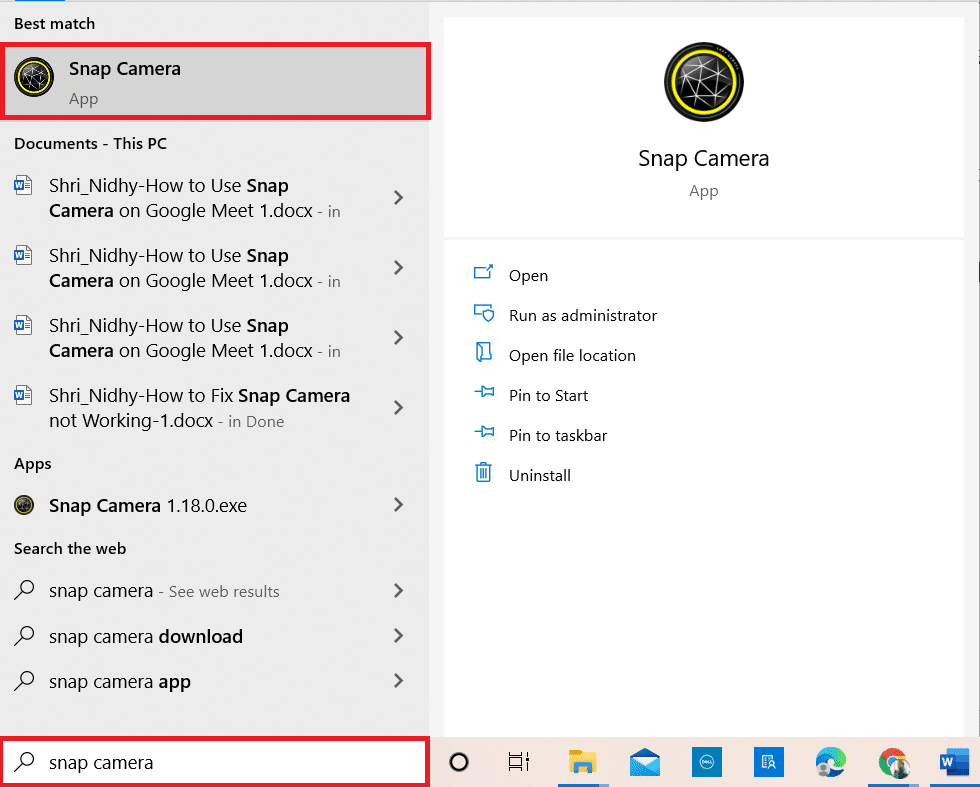
2. Se deseja aplicar um filtro de desenho animado ao seu rosto, use a barra de pesquisa para encontrar filtros com o termo “desenho animado” e escolha a lente que mais gostar.
Nota: Recomenda-se escolher a lente desejada na Snap Camera antes de se conectar ao Zoom. Assim, evita mensagens de erro e garante a utilização correta dos filtros do Snapchat na sua videochamada.
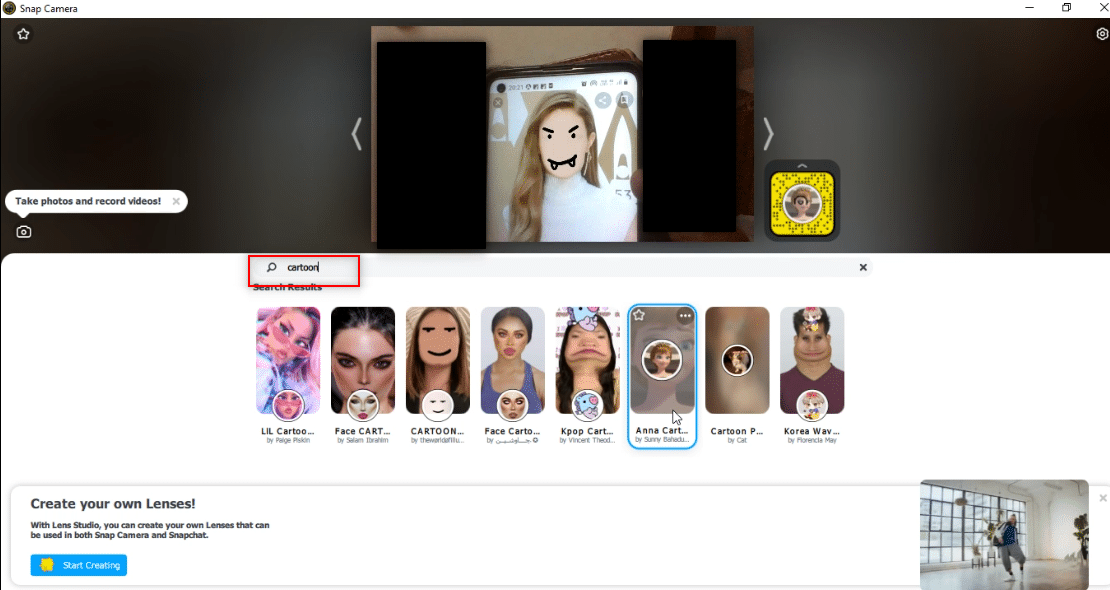
3. Agora, clique no menu Iniciar, digite “zoom” e pressione a tecla Enter.
Nota: Se ainda não tiver o Zoom instalado, pode descarregá-lo a partir do site oficial, através deste link.
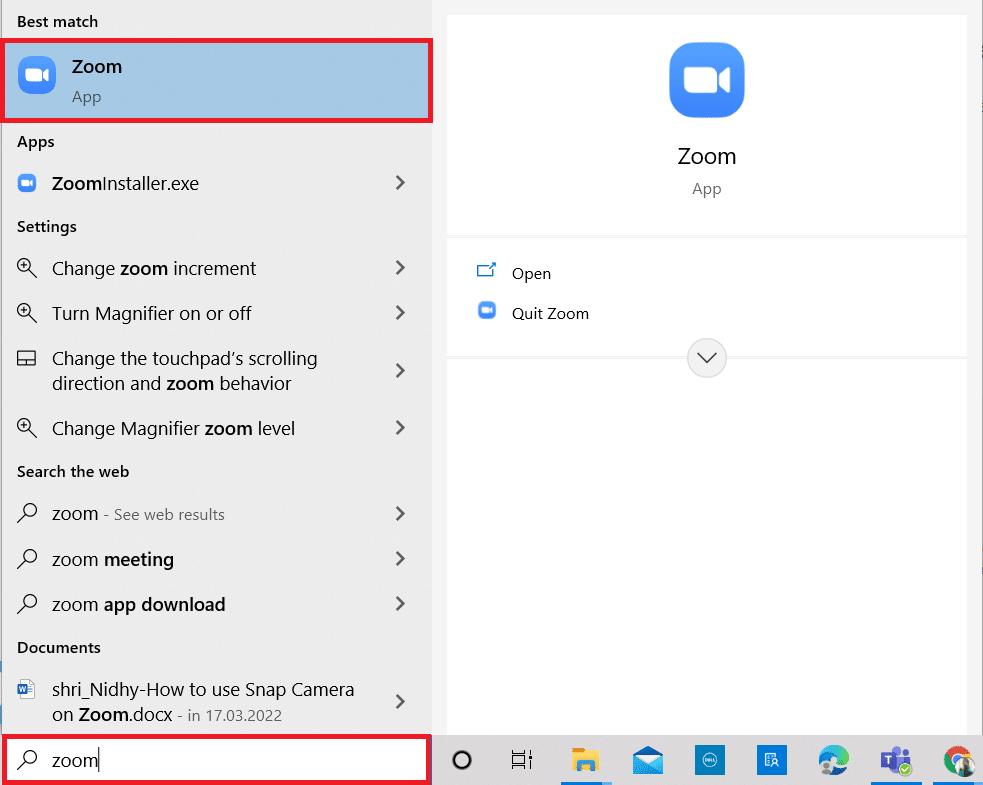
4. Insira o seu endereço de e-mail e password nas respetivas caixas e clique no botão “Entrar” para aceder à sua conta Zoom.
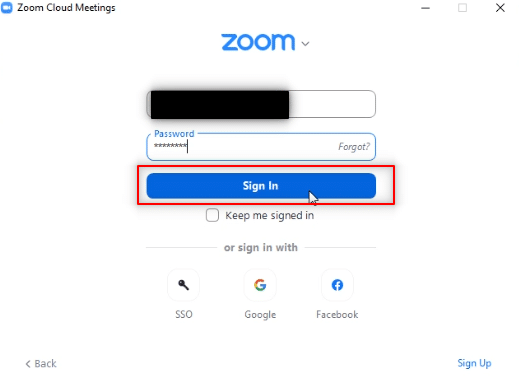
5. No canto superior direito da página inicial do Zoom, clique em “Configurações”.
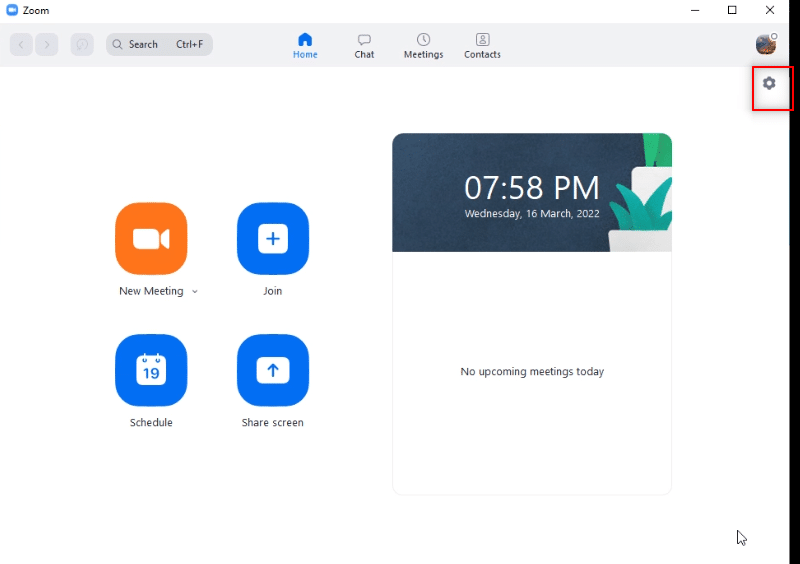
6. No painel esquerdo da janela de configurações, aceda ao separador “Vídeo”.
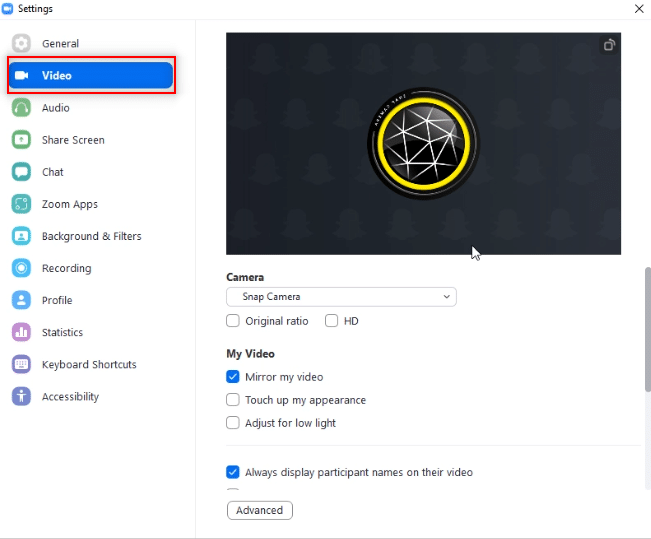
7. No painel direito, clique no menu suspenso de “Câmara”.
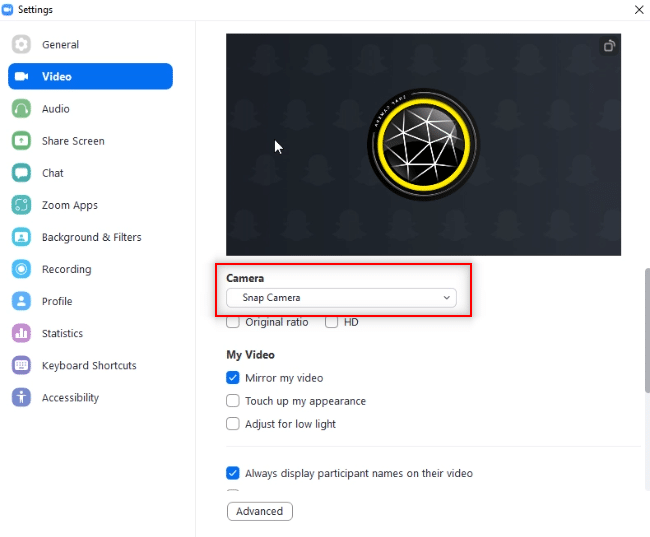
8. Na lista apresentada, selecione “Snap Camera” para defini-la como a sua câmara de entrada.
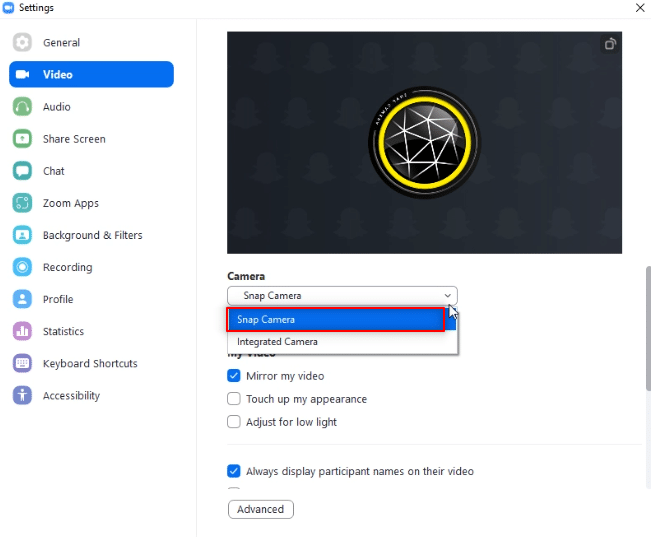
9. Na página inicial, clique no menu suspenso junto a “Nova reunião” e depois selecione a opção “Iniciar com vídeo”.
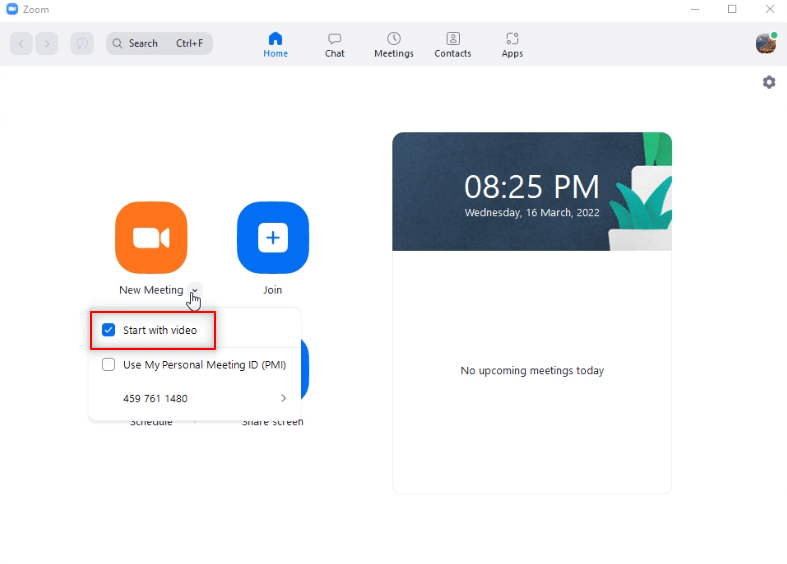
10. Clique no botão “Nova reunião” para iniciar uma nova reunião com os seus contactos.
Nota: Se pretender entrar numa reunião já agendada, selecione “Participar” e insira o ID da reunião.
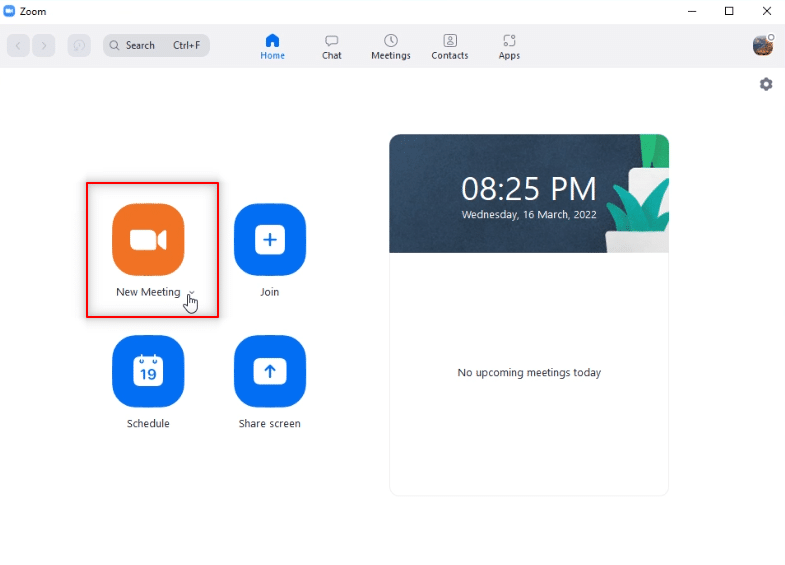
11. Agora, o seu rosto aparecerá com o filtro da Snap Camera que escolheu.
Nota 1: Como a lente de desenho animado foi selecionada na Snap Camera, a mesma será aplicada na chamada do Zoom.
Nota 2: Se desejar trocar a lente durante a chamada, deve alterá-la na Snap Camera. A alteração será visível na sua chamada no Zoom.
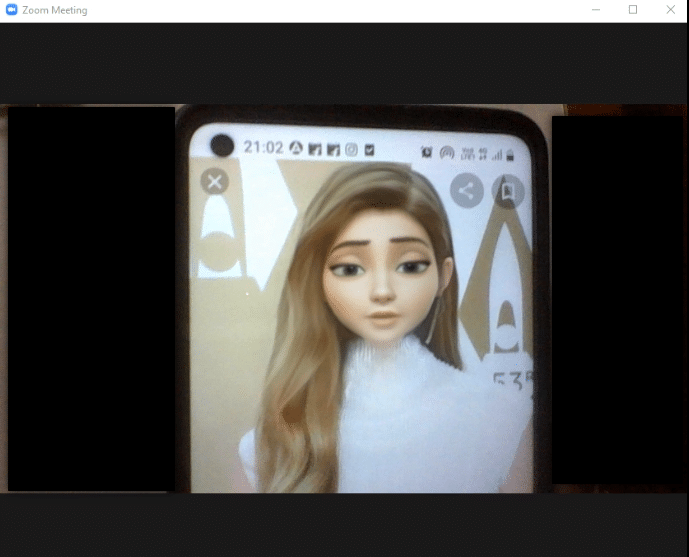
Desta forma, poderá utilizar os filtros do Snapchat nas suas videochamadas no Zoom.
Método Alternativo: Alterar a Câmara do Zoom Durante Uma Reunião
Siga uma das opções abaixo para alterar a câmara do Zoom durante uma reunião:
Opção I: Seleção Direta da Snap Camera
Se já estiver em uma chamada e se esqueceu de mudar a entrada da câmara, siga estes passos:
Nota: Só pode alterar esta definição durante a reunião se a Snap Camera tiver sido iniciada antes do Zoom.
1. Clique na seta para cima, junto ao botão “Parar vídeo”.
2. Selecione “Snap Camera” no menu que aparece.
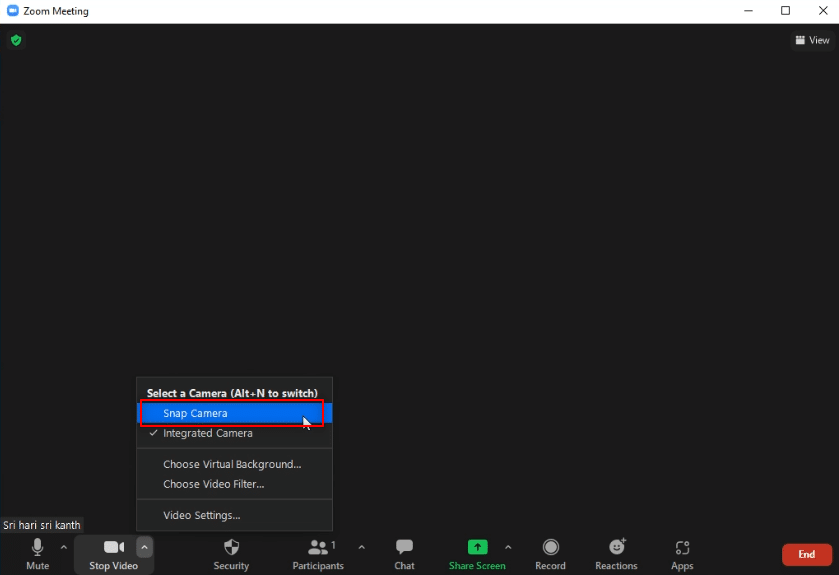
Opção II: Através das Definições de Vídeo
Em alternativa, pode seguir estes passos para mudar a sua câmara para a Snap Camera durante uma reunião.
1. Clique na seta para cima, junto ao botão “Parar vídeo” na sua chamada do Zoom.
2. Selecione a opção “Configurações de vídeo…” no menu.
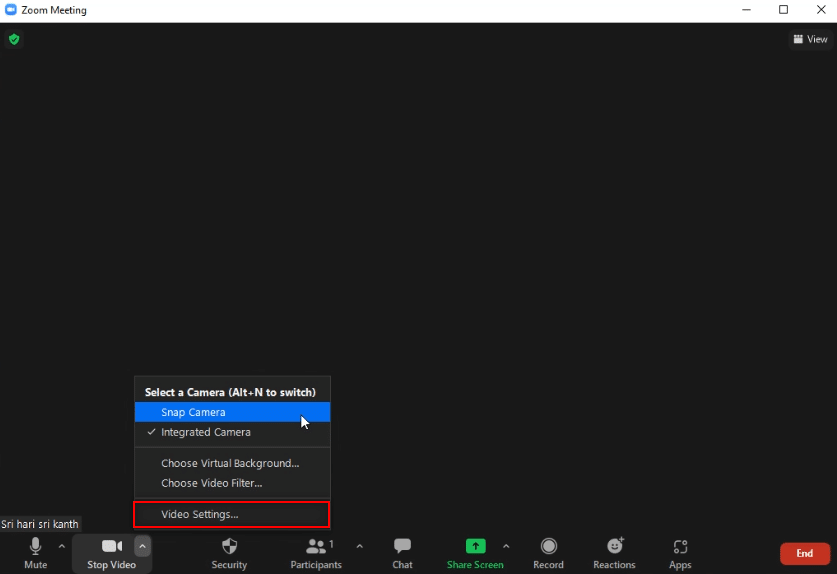
3. Esta opção abrirá a tela de configurações de vídeo, similar à que abriu através das configurações na página inicial do Zoom.
Perguntas Frequentes (FAQs)
P1. Porque é que não consigo aceder à minha Snap Camera no Zoom?
R. É necessário abrir a Snap Camera primeiro e depois iniciar o Zoom. Pode ter havido falhas caso não tenha seguido esta ordem.
P2. Posso usar a Snap Camera na versão web do Zoom, no Google Chrome?
R. Pode participar numa chamada do Zoom através da versão web, mas não poderá usar a Snap Camera. É necessário instalar a aplicação do Zoom para usar a Snap Camera.
P3. Como uso o filtro de desenho animado numa chamada do Zoom?
R. Procure o filtro de desenho animado na Snap Camera e selecione a sua lente favorita. Pode usá-la na sua chamada do Zoom, conforme explicado neste artigo.
***
Este artigo deverá ter-lhe dado uma resposta clara e elucidado as suas dúvidas sobre como usar a Snap Camera no Zoom. Deixe as suas questões ou sugestões na seção de comentários. Além disso, diga-nos que outros tópicos gostaria de explorar.